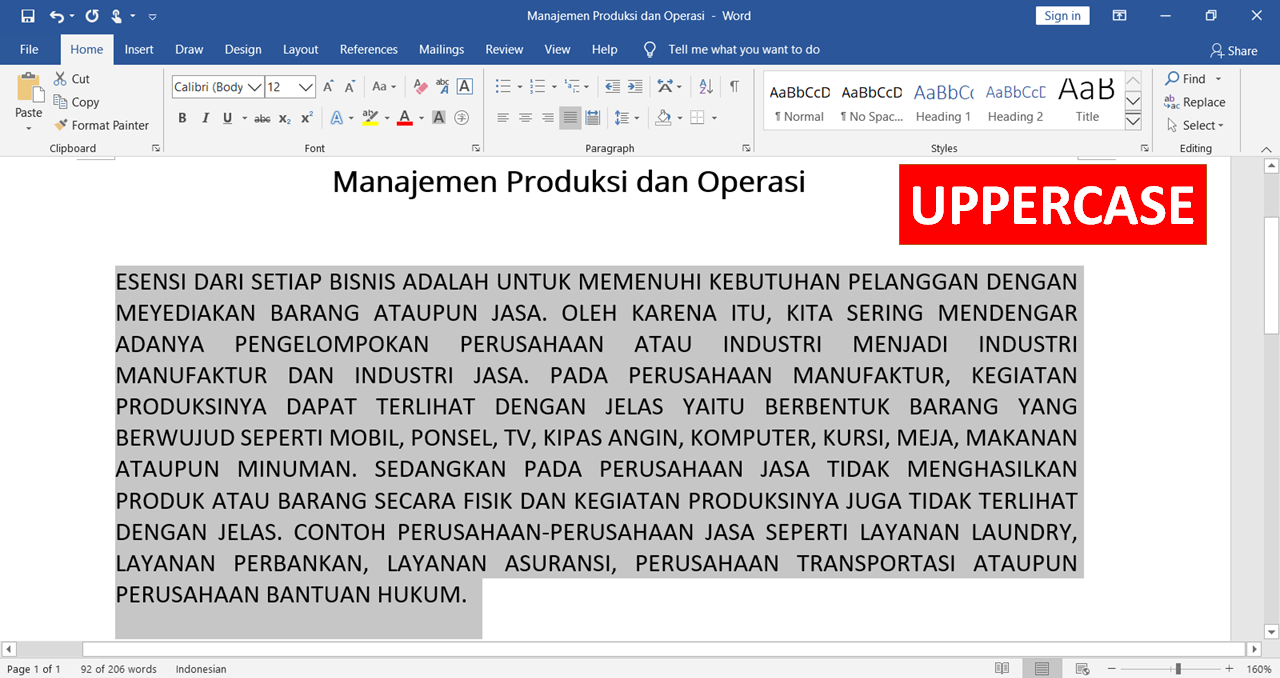
Menguasai Huruf Besar di Microsoft Word: Panduan Lengkap Mengubah Teks Uppercase
Microsoft Word adalah alat yang sangat kuat untuk mengolah dokumen. Salah satu fungsi yang seringkali dibutuhkan oleh pengguna, baik pemula maupun profesional, adalah kemampuan untuk mengubah format teks, terutama mengubah teks menjadi huruf besar (uppercase). Entah Anda sedang menggarap laporan, membuat presentasi, menulis surat resmi, atau bahkan sekadar menyusun daftar, kemampuan mengubah teks menjadi uppercase dengan cepat dan efisien dapat menghemat banyak waktu dan tenaga.
Artikel ini akan membawa Anda menyelami berbagai cara untuk mengubah teks menjadi uppercase di Microsoft Word, mulai dari metode paling dasar hingga teknik yang lebih canggih. Kita akan membahas fungsi "Change Case" yang terintegrasi, penggunaan pintasan keyboard, hingga trik-trik untuk menangani teks dalam jumlah besar atau format tertentu.
Mengapa Kita Perlu Mengubah Teks Menjadi Uppercase?
Sebelum melangkah lebih jauh ke cara melakukannya, mari kita pahami beberapa alasan umum mengapa pengguna perlu mengubah teks menjadi uppercase:
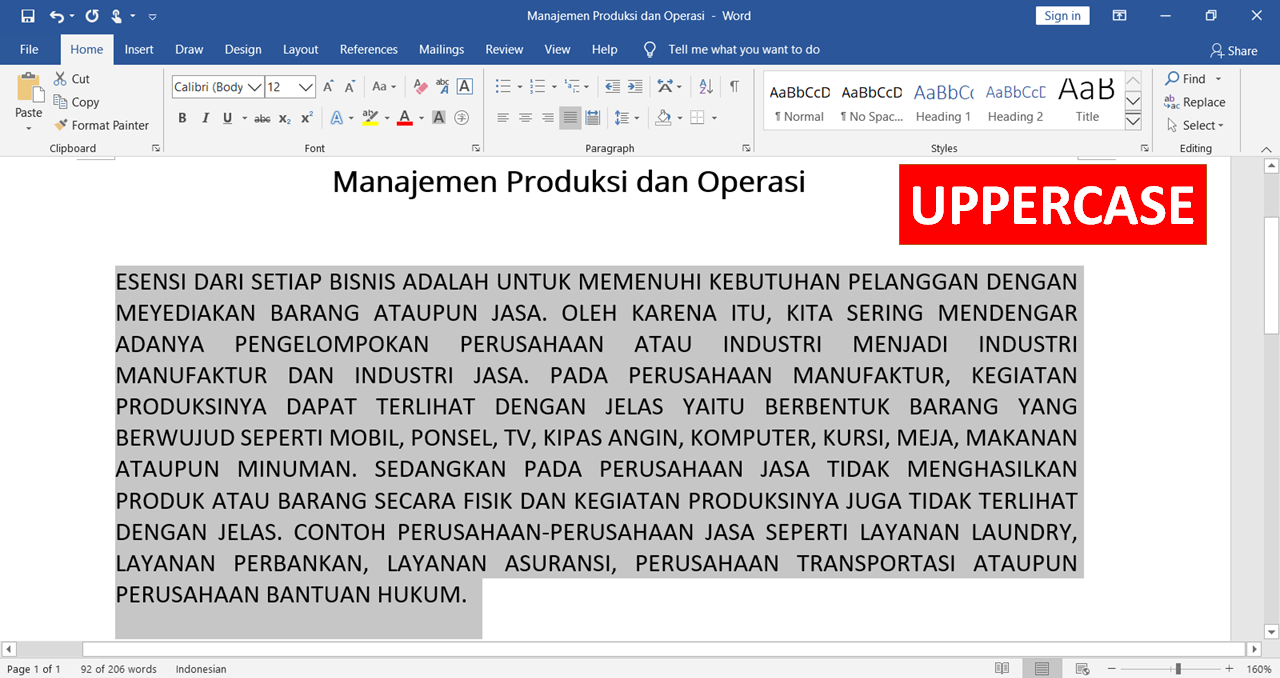
- Penekanan dan Signifikansi: Teks uppercase sering digunakan untuk memberikan penekanan kuat pada kata, frasa, atau judul. Ini menarik perhatian pembaca dan menandakan pentingnya informasi tersebut.
- Judul dan Sub Dalam banyak format dokumen, terutama dokumen formal atau akademis, judul dan subjudul sering ditulis dalam uppercase untuk membedakannya dari isi teks.
- Singkatan dan Akronim: Singkatan seperti "WHO" (World Health Organization) atau akronim seperti "NASA" secara konvensional ditulis dalam uppercase.
- Instruksi dan Peringatan: Teks yang berisi instruksi penting atau peringatan keamanan seringkali ditulis dalam uppercase agar mudah terlihat dan dipahami.
- Desain Grafis dan Poster: Dalam konteks desain visual, uppercase dapat memberikan tampilan yang berani dan berdampak.
- Koreksi Kesalahan: Terkadang, pengguna mungkin secara tidak sengaja mengetik seluruh bagian teks dalam mode Caps Lock. Mengubahnya kembali menjadi format yang benar akan sangat membantu.
Dengan berbagai kegunaan tersebut, menguasai cara mengubah teks menjadi uppercase di Word menjadi keterampilan yang esensial.
Metode 1: Menggunakan Fungsi "Change Case" (Ubah Huruf)
Ini adalah metode paling umum dan direkomendasikan untuk mengubah format teks di Microsoft Word. Fungsi ini sangat fleksibel dan menawarkan beberapa opsi selain uppercase.
Langkah-langkah:
- Pilih Teks yang Akan Diubah: Langkah pertama adalah menyorot bagian teks yang ingin Anda ubah menjadi uppercase. Anda bisa memilih satu kata, satu kalimat, satu paragraf, atau bahkan seluruh dokumen (dengan menekan
Ctrl + AatauCmd + A). - Akses Tab "Home" (Beranda): Pastikan Anda berada di tab "Home" pada ribbon Word.
- Temukan Grup "Font" (Font): Di dalam tab "Home", cari grup yang bernama "Font".
- Klik Tombol "Change Case" (Ubah Huruf): Di dalam grup "Font", Anda akan menemukan tombol yang ikonnya biasanya berupa huruf "Aa" besar dan kecil. Klik tombol ini.
- Pilih "UPPERCASE" (HURUF BESAR): Sebuah menu dropdown akan muncul dengan beberapa pilihan. Pilih opsi "UPPERCASE".
Penjelasan Pilihan Lain dalam Menu "Change Case":
- Sentence case (Huruf awal kalimat): Mengubah huruf pertama dari setiap kalimat menjadi besar dan sisanya menjadi kecil.
- lowercase (huruf kecil): Mengubah semua teks menjadi huruf kecil.
- UPPERCASE (HURUF BESAR): Mengubah semua teks menjadi huruf besar.
- Capitalize Each Word (Kapitalisasi Setiap Kata): Mengubah huruf pertama dari setiap kata menjadi besar dan sisanya menjadi kecil.
- tOGGLE cASE (Membalikkan Huruf): Mengubah huruf besar menjadi kecil dan huruf kecil menjadi besar secara bergantian. Opsi ini sering digunakan untuk memperbaiki kesalahan pengetikan Caps Lock yang tidak disengaja.
Keunggulan Metode "Change Case":
- Mudah Diakses: Terletak di tab "Home" yang sering digunakan.
- Fleksibel: Menawarkan berbagai pilihan format huruf, tidak hanya uppercase.
- Visual: Tombol ikonik membuatnya mudah dikenali.
- Aman: Tidak mengubah format teks lain yang tidak diinginkan.
Metode 2: Menggunakan Pintasan Keyboard (Shortcut)
Bagi mereka yang sering menggunakan Microsoft Word dan ingin bekerja lebih efisien, pintasan keyboard adalah kunci. Terdapat pintasan keyboard khusus untuk mengubah teks menjadi uppercase.
Langkah-langkah:
- Pilih Teks yang Akan Diubah: Sama seperti metode sebelumnya, sorot teks yang ingin Anda ubah.
- Tekan
Ctrl + Shift + A(Windows) atauCmd + Shift + A(Mac): Setelah teks dipilih, tekan kombinasi tombol ini secara bersamaan.
Bagaimana Cara Kerjanya?
Pintasan Ctrl + Shift + A (atau Cmd + Shift + A) secara langsung menerapkan format "UPPERCASE" pada teks yang dipilih. Jika teks sudah dalam uppercase, menekan pintasan ini lagi akan mengubahnya menjadi lowercase. Ini adalah cara yang sangat cepat untuk beralih antara lowercase dan uppercase.
Keunggulan Metode Pintasan Keyboard:
- Sangat Cepat: Menghemat waktu karena tidak perlu menggerakkan mouse atau mencari tombol di ribbon.
- Efisiensi: Ideal untuk pengguna yang terbiasa dengan pintasan keyboard.
- Akses Cepat: Langsung mengubah teks tanpa membuka menu tambahan.
Catatan Penting tentang Pintasan Keyboard:
- Pintasan ini bersifat toggle. Artinya, jika Anda memilih teks lowercase dan menekan
Ctrl + Shift + A, teks akan menjadi uppercase. Jika Anda memilih teks uppercase dan menekanCtrl + Shift + Alagi, teks akan kembali menjadi lowercase. - Pintasan ini tidak bekerja jika Anda sedang mengetik dalam mode "Insert" (Sisip) dan belum memilih teks sebelumnya.
Metode 3: Menggunakan Kotak Dialog "Font" (Font)
Meskipun metode "Change Case" lebih praktis untuk mengubah uppercase secara umum, kotak dialog "Font" memberikan kontrol yang lebih mendalam dan pilihan format yang lebih spesifik.
Langkah-langkah:
- Pilih Teks yang Akan Diubah: Sorot teks yang ingin Anda ubah.
- Akses Tab "Home" (Beranda): Pastikan Anda berada di tab "Home".
- Buka Kotak Dialog "Font": Di dalam grup "Font", cari ikon panah kecil di sudut kanan bawah grup tersebut. Klik ikon ini untuk membuka kotak dialog "Font". Alternatifnya, Anda bisa menekan pintasan
Ctrl + D(Windows) atauCmd + D(Mac) setelah memilih teks. - Pilih Opsi "All caps" (Semua Huruf Besar): Di dalam kotak dialog "Font", cari bagian "Effects" (Efek). Di sana, Anda akan menemukan kotak centang bertuliskan "All caps". Centang kotak ini.
- Klik "OK": Setelah mencentang "All caps", klik tombol "OK" untuk menerapkan perubahan.
Keunggulan Metode Kotak Dialog "Font":
- Kontrol Lebih Detail: Memungkinkan Anda melihat pratinjau perubahan sebelum diterapkan dan menggabungkannya dengan efek font lainnya (misalnya, tebal, miring, warna).
- Akses ke Semua Efek Font: Memberikan akses ke semua opsi pemformatan font yang tersedia di Word.
- Berguna untuk Pemformatan Kompleks: Jika Anda perlu menerapkan beberapa perubahan pemformatan sekaligus, kotak dialog ini sangat efisien.
Kekurangan Metode Kotak Dialog "Font":
- Lebih Lambat: Membutuhkan lebih banyak klik dibandingkan metode "Change Case" atau pintasan keyboard.
- Potensi Kesalahan: Jika Anda tidak hati-hati, Anda bisa secara tidak sengaja mengaktifkan efek lain yang tidak diinginkan.
Menangani Teks dalam Jumlah Besar atau Spesifik
Ketika berhadapan dengan dokumen yang panjang atau membutuhkan pemformatan uppercase pada bagian-bagian tertentu, efisiensi menjadi kunci.
- Seluruh Dokumen: Untuk mengubah seluruh dokumen menjadi uppercase, pilih semua teks (
Ctrl + AatauCmd + A), lalu gunakan salah satu metode di atas (misalnya,Ctrl + Shift + A). - Paragraf atau Bagian Tertentu: Sorot paragraf atau bagian yang Anda inginkan sebelum menerapkan perubahan.
- Menghapus Format Uppercase: Jika Anda ingin mengembalikan teks uppercase menjadi format normal (lowercase atau sentence case), Anda bisa menggunakan metode "Change Case" dan memilih opsi yang sesuai, atau menggunakan pintasan
Ctrl + Shift + Alagi untuk mengembalikannya ke lowercase jika sebelumnya diubah dari lowercase.
Tips Tambahan dan Trik Lanjutan
- Menggunakan "Find and Replace" (Cari dan Ganti) untuk Konversi Spesifik: Meskipun tidak secara langsung mengubah menjadi uppercase, Anda bisa menggunakannya untuk menyeleksi kata-kata tertentu dan mengubahnya. Namun, ini kurang efisien untuk mengubah seluruh teks menjadi uppercase.
- Perhatikan Konteks: Selalu pertimbangkan apakah penggunaan uppercase memang tepat untuk konteks dokumen Anda. Penggunaan uppercase yang berlebihan dapat terlihat kasar atau seperti berteriak.
- Memeriksa Ulang: Setelah melakukan perubahan, luangkan waktu sejenak untuk memeriksa ulang dokumen Anda, terutama jika Anda mengubah teks dalam jumlah besar. Pastikan tidak ada kesalahan yang tidak disengaja.
- Membuat Makro (Untuk Pengguna Lanjutan): Jika Anda secara rutin perlu melakukan tugas pemformatan yang kompleks, termasuk mengubah teks menjadi uppercase, Anda bisa mempertimbangkan untuk membuat makro di Word. Ini adalah fitur lanjutan yang memungkinkan Anda merekam urutan tindakan dan menjalankannya kembali dengan satu klik.
Kesimpulan
Mengubah teks menjadi uppercase di Microsoft Word adalah keterampilan dasar namun sangat penting. Dengan tiga metode utama yang telah kita bahas – fungsi "Change Case", pintasan keyboard, dan kotak dialog "Font" – Anda kini memiliki berbagai cara untuk menyesuaikan format teks sesuai kebutuhan Anda.
Metode "Change Case" adalah pilihan yang paling seimbang antara kemudahan penggunaan dan fleksibilitas. Pintasan keyboard Ctrl + Shift + A adalah cara tercepat untuk beralih antara uppercase dan lowercase. Sementara itu, kotak dialog "Font" menawarkan kontrol paling mendalam untuk pemformatan yang lebih spesifik.
Dengan mempraktikkan metode-metode ini, Anda akan dapat bekerja lebih efisien dan profesional dalam mengolah dokumen di Microsoft Word. Jangan ragu untuk bereksperimen dengan berbagai opsi dan temukan cara yang paling nyaman bagi alur kerja Anda. Menguasai fungsi-fungsi seperti mengubah teks menjadi uppercase akan memberdayakan Anda untuk menciptakan dokumen yang jelas, terstruktur, dan berdampak.